Windows Server 2019 Web服務(wù)器配置 IIS站點(diǎn)配置
(1) 查看系統(tǒng)默認(rèn)網(wǎng)站主目錄
打開IIS管理器,點(diǎn)擊【Default Web Site】,選擇右邊【操作】欄中的【基本設(shè)置】。在【編輯網(wǎng)站】對(duì)話框中,查看【物理路徑】為:%SystemDrive%\inetpub\wwwroot。即為IIS存放網(wǎng)頁的地址。其中%SystemDrive%表示系統(tǒng)盤,一般的即為C盤。所以IIS服務(wù)器的默認(rèn)網(wǎng)頁存放位置在C:\inetpub\wwwroot中。
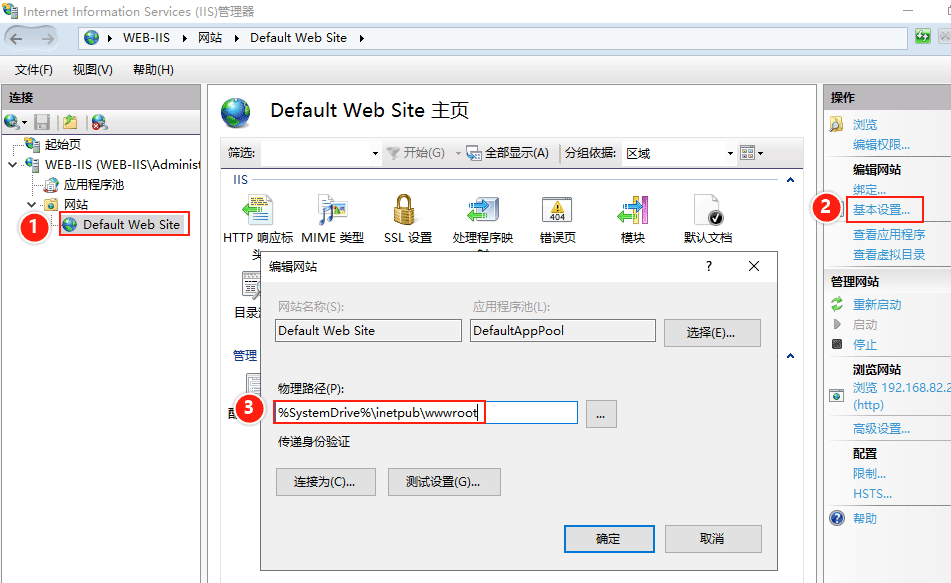
(1) 建立新的網(wǎng)站主目錄
(1)回到C盤根目錄,新建目錄【New Web】,將已經(jīng)寫好的html文件復(fù)制到該目錄中,并將html文件名稱改為index.html。同時(shí),顯示將文件擴(kuò)展名。
如果網(wǎng)站主目錄的html文件名稱不是index.html,在IE瀏覽器中輸入http://192.168.82.208時(shí),只會(huì)顯示New Web目錄下的資源。這是為什么呢?在5.3小節(jié)會(huì)闡述該原因。
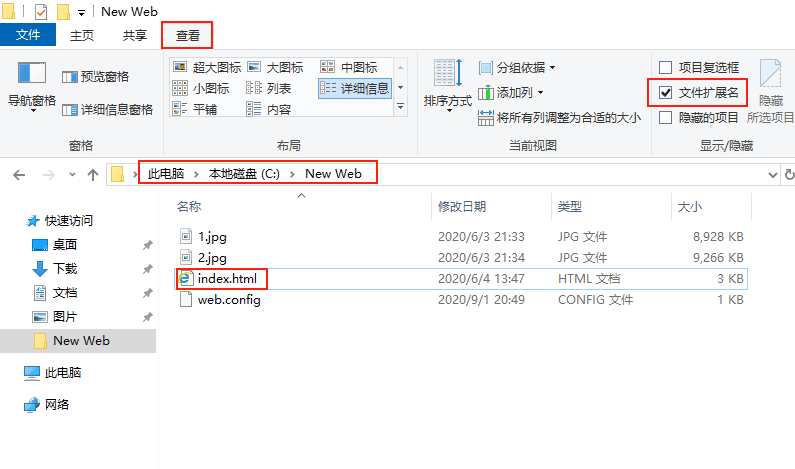
(2) 打開IIS管理器,點(diǎn)擊【Default Web Site】,選擇右邊【操作】欄中的【基本設(shè)置】。在【編輯網(wǎng)站】對(duì)話框中,選擇物理路徑C:\New Web,點(diǎn)擊【確認(rèn)】

(3)打開IE瀏覽器,輸入http://192.168.82.208,在(1)中存放的html能正常打開。
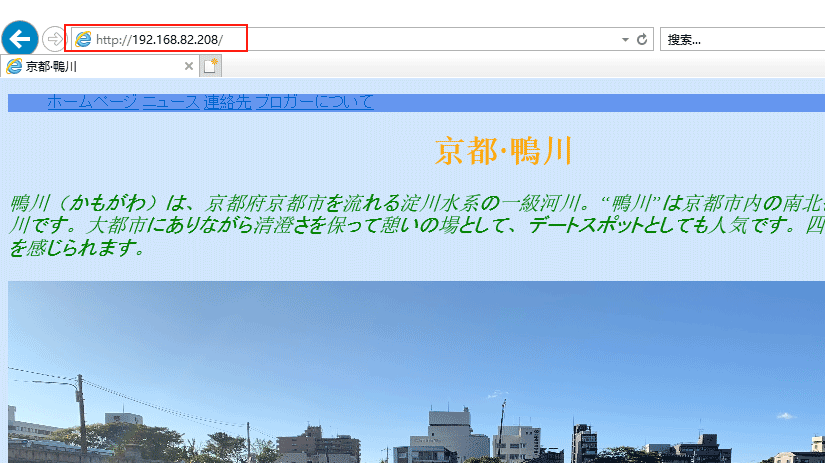
問題:在5.2節(jié)中,當(dāng)配置完新的網(wǎng)站目錄后,在瀏覽器中直接輸入IP地址:http://192.168.82.208后,而不是輸入完整的文件名http://192.168.82.208/index.html,就可以直接打開相關(guān)的html網(wǎng)頁,這是為什么呢?
在IIS中,IE瀏覽器打開哪個(gè)網(wǎng)頁是由默認(rèn)文檔決定的。
(1)打開IIS管理器,展開左側(cè)菜單,點(diǎn)擊【網(wǎng)站】。在中間顯示框中可以看到名為【Default Web Site】的網(wǎng)站處于已啟動(dòng)狀態(tài),綁定的IP地址是192.168.82.208:80,網(wǎng)站路徑是C:\New Web。
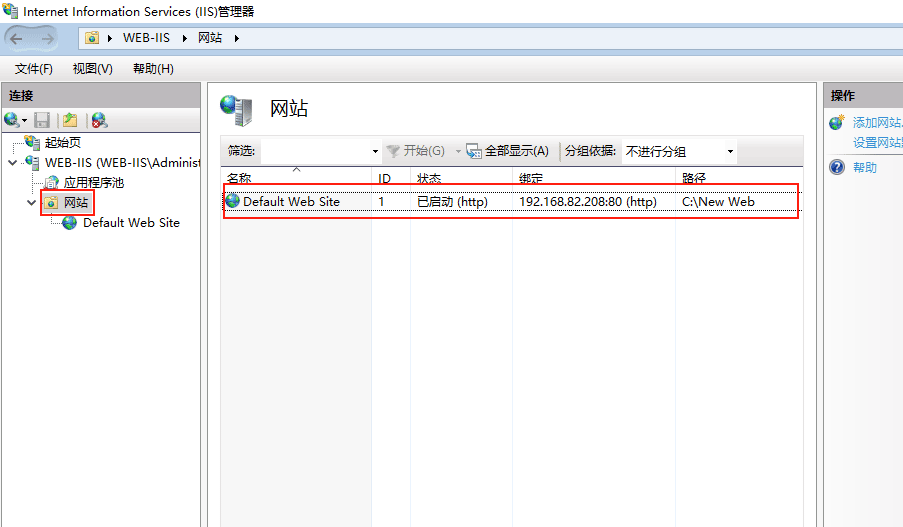
(2)點(diǎn)擊左側(cè)菜單中的【Default Web Site】,在中間顯示欄中雙擊【默認(rèn)文檔】。
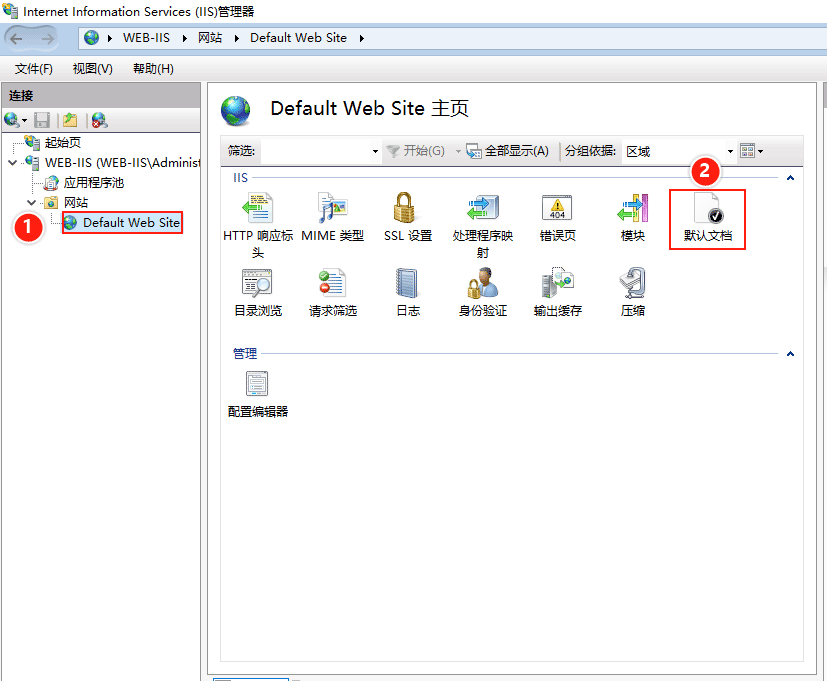
(3)進(jìn)入【默認(rèn)文檔】界面,里面已經(jīng)有5個(gè)系統(tǒng)設(shè)置好的默認(rèn)文檔名稱。
Default.htmDefault.aspindex.htmindex.htmliisstart.htm
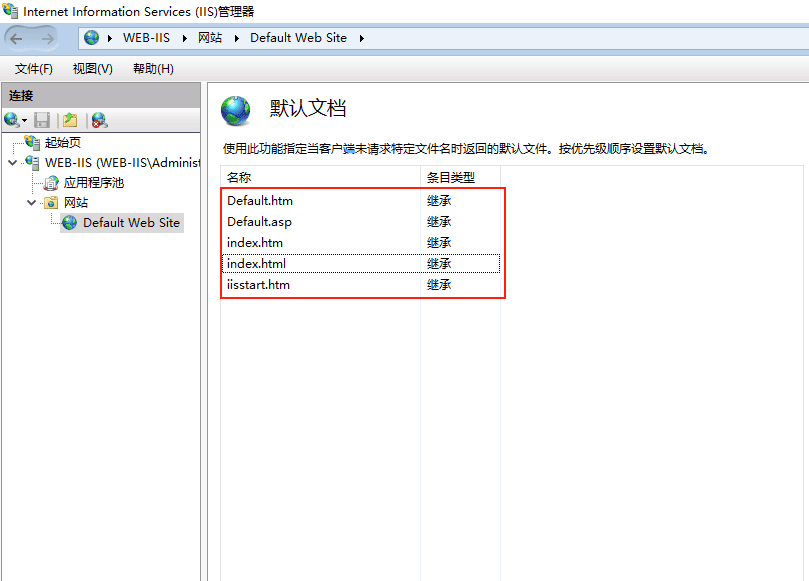
剛安裝好的IIS角色,在系統(tǒng)默認(rèn)的網(wǎng)站主目錄中,有iisstart.htm文件。所以在5.1小節(jié)中,打開IE瀏覽器后輸入http://192.168.82.208時(shí)顯示的內(nèi)容就是iisstart.htm文件內(nèi)容。
5.2.2小節(jié)中,新的網(wǎng)站主目錄中設(shè)置html文件名為index.html,所以打開IE瀏覽器后輸入http://192.168.82.208時(shí)顯示的內(nèi)容就是index.html文件內(nèi)容。
(4)在右側(cè)【操作】欄中點(diǎn)擊【添加】,在彈出的對(duì)話框中輸入新加的默認(rèn)文檔名稱:fjnu.html,點(diǎn)擊【確定】。
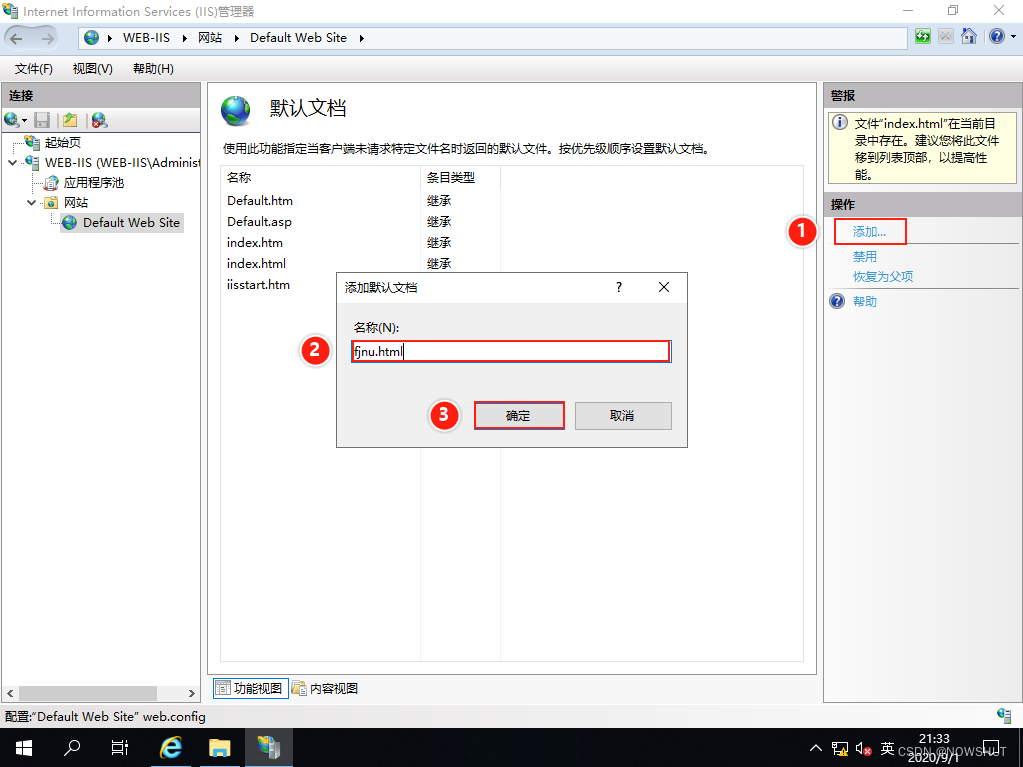
(5)回到【默認(rèn)文檔】界面,fjnu.html已經(jīng)添加在默認(rèn)文檔中。默認(rèn)文檔是有優(yōu)先順序的。當(dāng)網(wǎng)站主目錄中同時(shí)出現(xiàn)index.htm、Default.htm和index.html時(shí),按照現(xiàn)在的默認(rèn)文檔排名,在瀏覽器中輸入http://192.168.82.208時(shí),優(yōu)先打開Default.htm,即打開默認(rèn)文檔列表中排名靠前的匹配項(xiàng)。
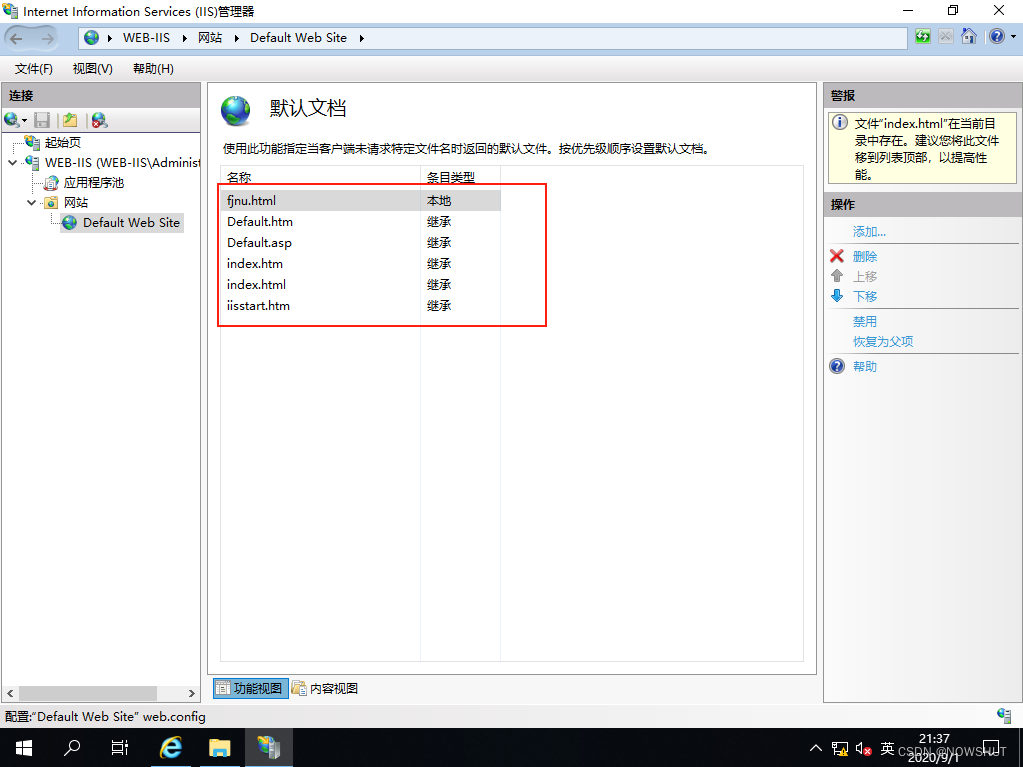
(6)調(diào)整默認(rèn)文檔優(yōu)先順序。對(duì)需要調(diào)整的默認(rèn)文檔名稱點(diǎn)擊鼠標(biāo)右鍵,彈出菜單中有【上移】和【下移】選項(xiàng),根據(jù)具體需求選擇即可。
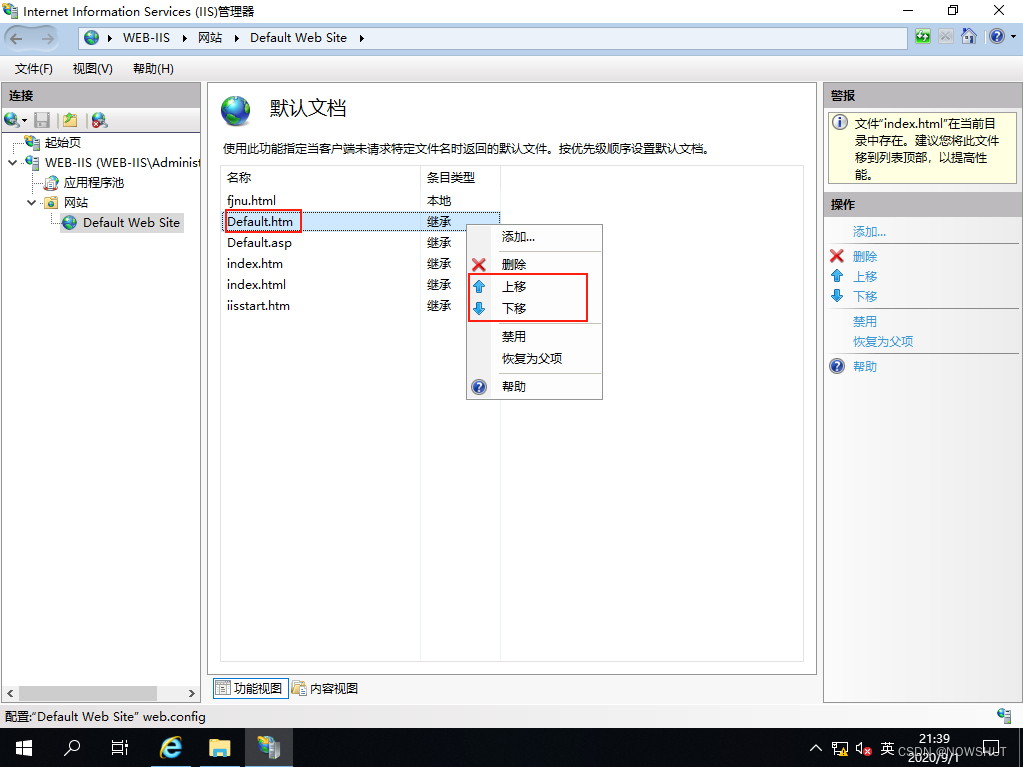
(7)此時(shí)默認(rèn)文檔中優(yōu)先級(jí)最高的是fjnu.html。打開C:/New Web目錄,新建記事本文件,在里面輸入:This is fjnu's homepage!。保存,關(guān)閉文件后,修改記事本名稱和文件后綴為:fjnu.html。
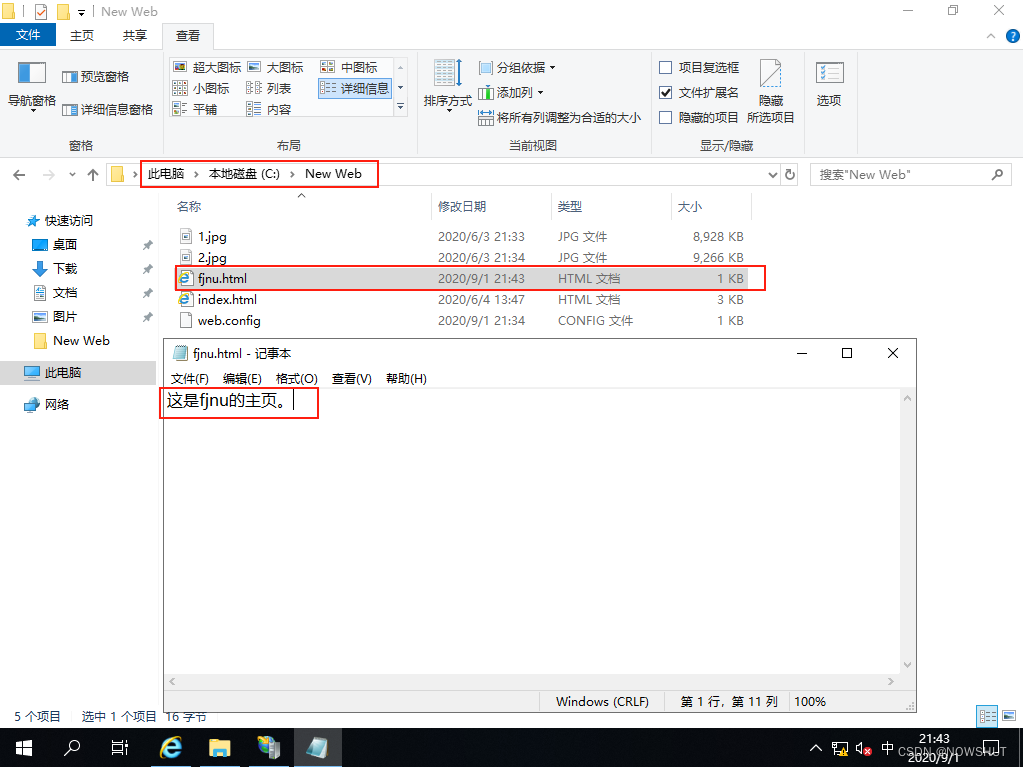
(8)打開IE瀏覽器,在地址欄輸入http://192.168.82.208,打開的頁面變成了“This is fjnu’s homepage!”
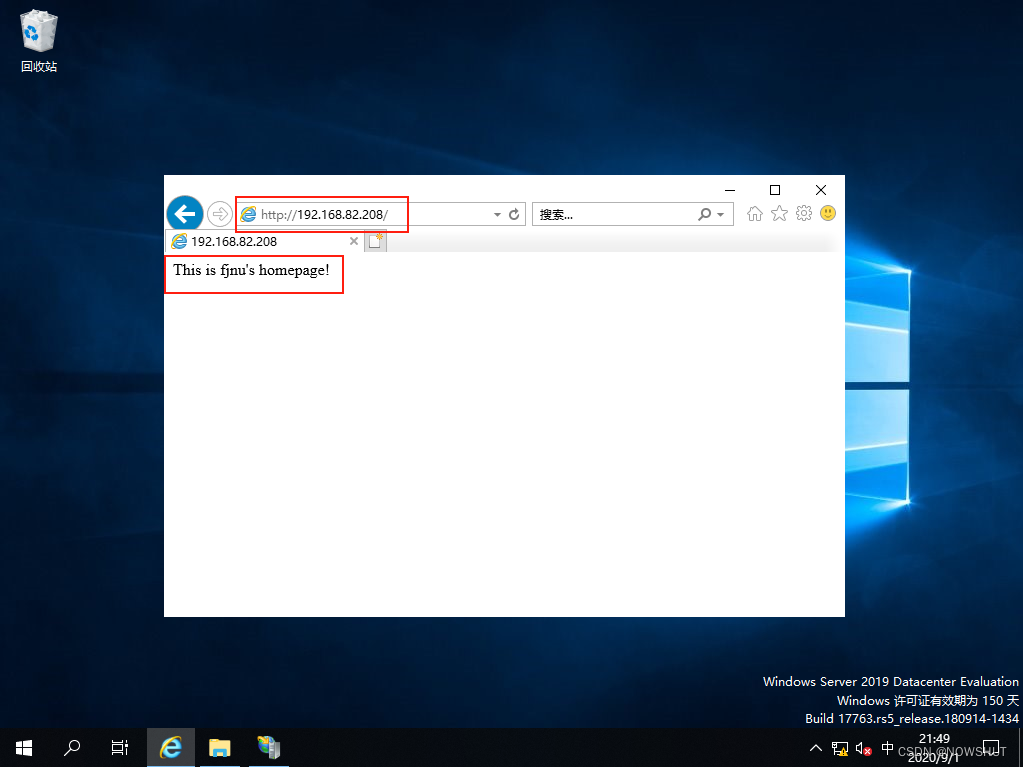
6.3 進(jìn)行訪問限制
打開IIS管理器,展開左側(cè)菜單,點(diǎn)擊【Default Web Site】,在右側(cè)的【管理網(wǎng)站】表項(xiàng)找那個(gè)選擇【限制】。在彈出的【編輯網(wǎng)站限制】對(duì)話框中有兩種訪問限制的方法:限制帶寬使用和連接限制。
6.3.1 限制帶寬使用
勾選【限制帶寬使用】,在文本框中輸入允許使用的最大帶寬值:65536。當(dāng)服務(wù)器上運(yùn)行多個(gè)服務(wù)且總帶寬有限的時(shí)候,這個(gè)參數(shù)是比較有用的。
管理員可以根據(jù)服務(wù)的重要性和帶寬需求進(jìn)行不同的限制。

6.3.2 連接限制 (1)限制連接數(shù)
勾選【限制連接數(shù)】,在文本中輸入限制網(wǎng)站的同時(shí)連接數(shù),如果客戶端對(duì)服務(wù)器的訪問連接數(shù)達(dá)到最大值時(shí),以后的所有連接嘗試都會(huì)返回一個(gè)錯(cuò)誤的信息,同時(shí)連接斷開。限制連接數(shù)可以防止惡意用戶發(fā)起的大量請(qǐng)求,造成整個(gè)Web服務(wù)器超載導(dǎo)致服務(wù)器宕機(jī)(DoS和DDoS)
這里輸入最大連接數(shù):2
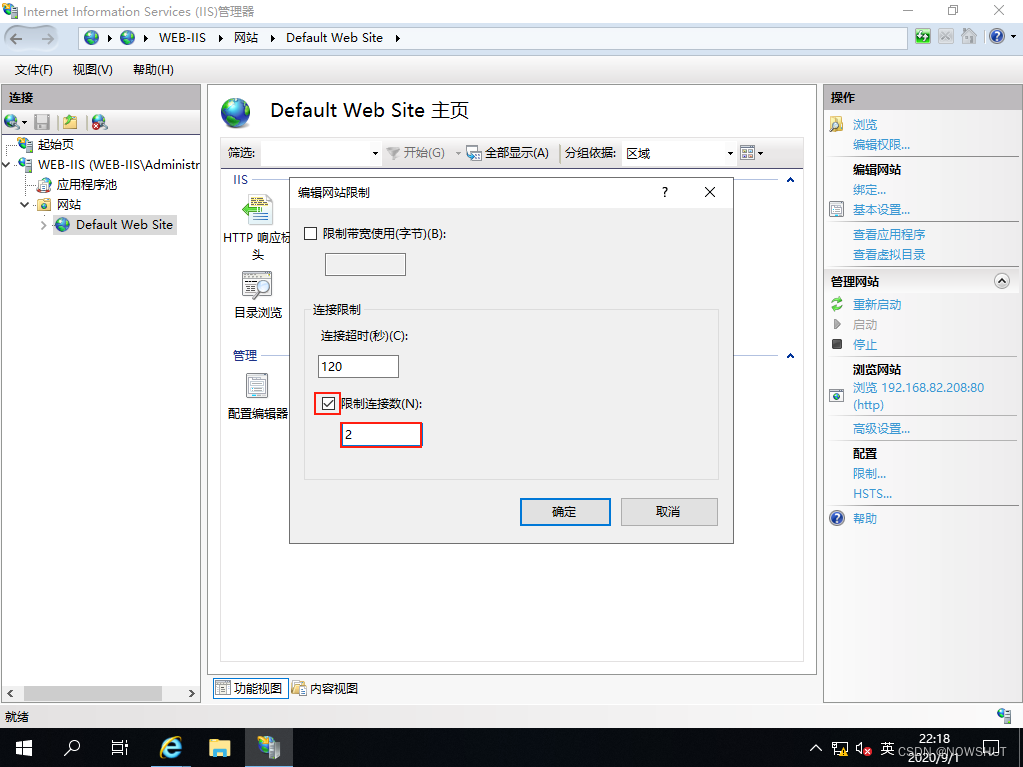
驗(yàn)證:
在設(shè)置限制鏈接數(shù)前,使用IE瀏覽器同時(shí)打開三個(gè)網(wǎng)頁訪問http://192.168.82.208。三個(gè)網(wǎng)頁均正常訪問。
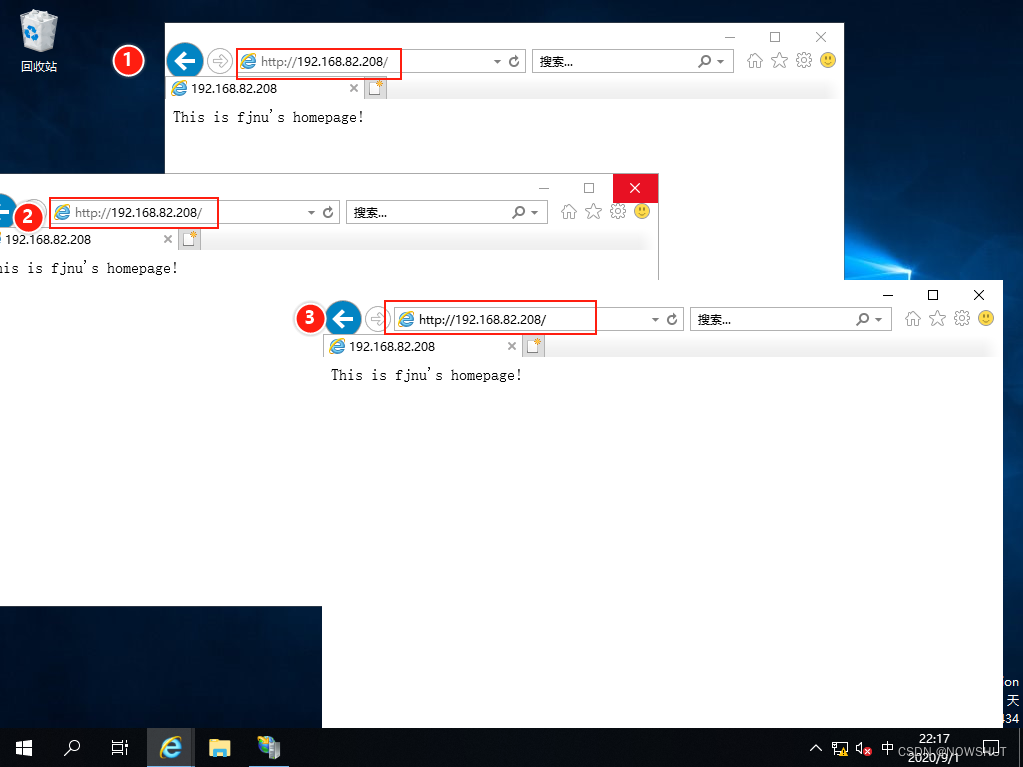
在限制連接數(shù)為2時(shí),重新啟動(dòng)網(wǎng)站,再次使用瀏覽器訪問,發(fā)現(xiàn)第三個(gè)網(wǎng)頁無法正常訪問。
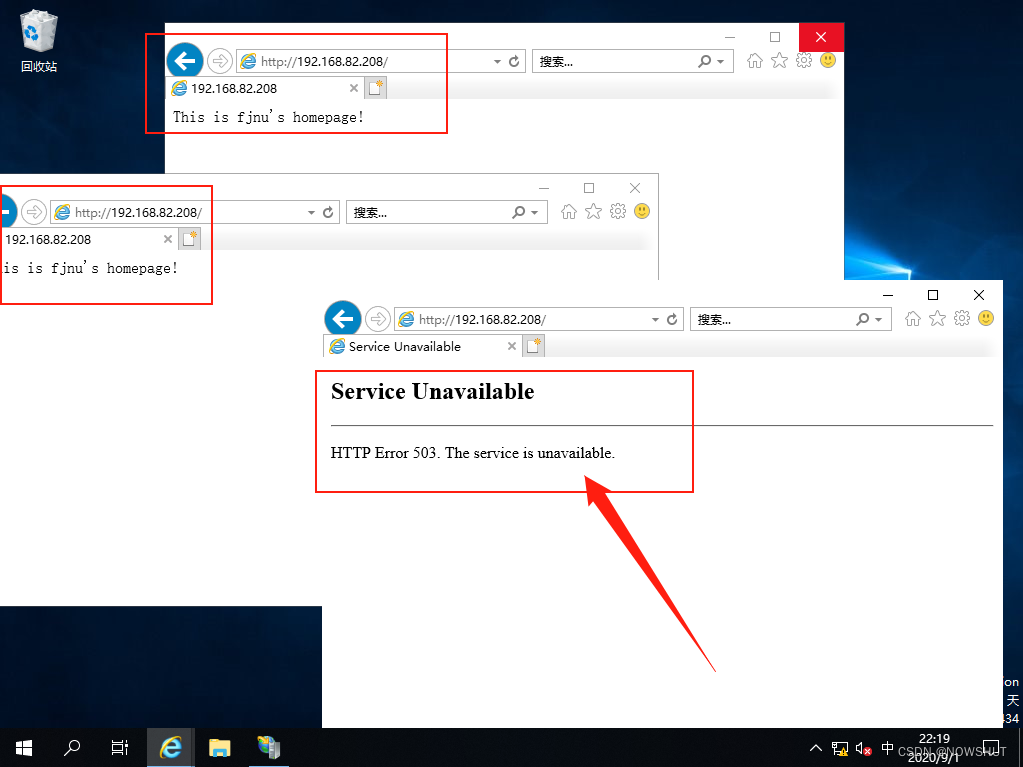
(2)連接超時(shí)
默認(rèn)連接超時(shí)為120s,即客戶端訪問網(wǎng)站,連接時(shí)間超過120s,還沒有連接成功時(shí),會(huì)收到來自服務(wù)器超時(shí)信息。
參考資料
Microsoft Docs:IIS Web Server Overview
Microsoft Docs:Internet Information Services (IIS)
6.4 配置MIME類型 MIMEMIME類型就是設(shè)定某種擴(kuò)展名的文件用一種應(yīng)用程序來打開的方式類型,當(dāng)該擴(kuò)展名文件被訪問的時(shí)候,瀏覽器會(huì)自動(dòng)使用指定應(yīng)用程序來打開。多用于指定一些客戶端自定義的文件名,以及一些媒體文件打開方式。
IIS中的Web站點(diǎn)默認(rèn)支持379種常見的文件類型。但是IIS并不支持所有的文件類型,有些文件類型是無法識(shí)別的。
(1)在網(wǎng)站主目錄中添加text.key文件,使用瀏覽器訪問該文件,瀏覽器會(huì)提示錯(cuò)誤告警。如果想要瀏覽器支持該文件類型,或能下載該文件,需要配置MIME類型。
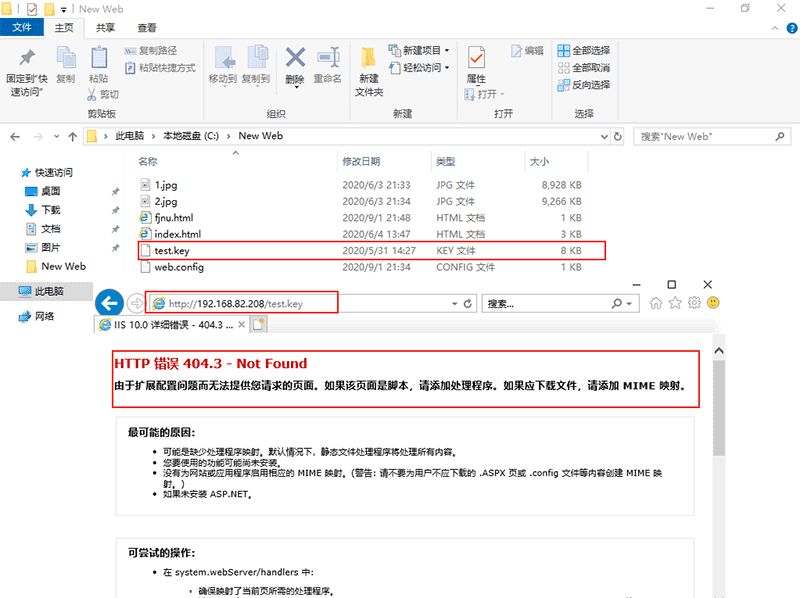
(2)打開IIS管理器,在左側(cè)菜單中選擇需要管理的Web站點(diǎn)【Default Web Site】,在中間顯示框中雙擊【MIME類型】。
具體的MIME類型在這里不做詳細(xì)說明,感興趣的同學(xué)可以去RFC文檔中查閱詳細(xì)說明。
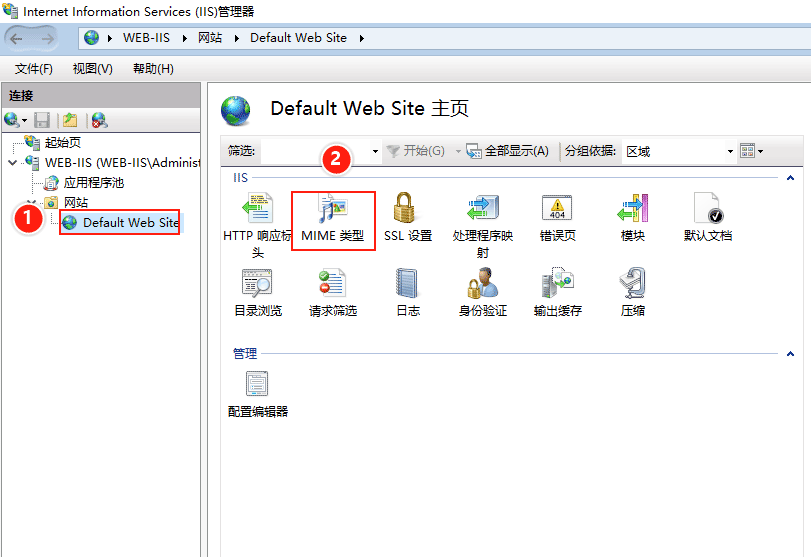
(3)進(jìn)入【MIME類型】界面,顯示出默認(rèn)支持379種常見的文件類型。在右側(cè)【操作】欄中點(diǎn)擊【添加】,在彈出的對(duì)話框的文件擴(kuò)展名中輸入:.key。MIME類型輸入:text/html,點(diǎn)擊【確認(rèn)】。
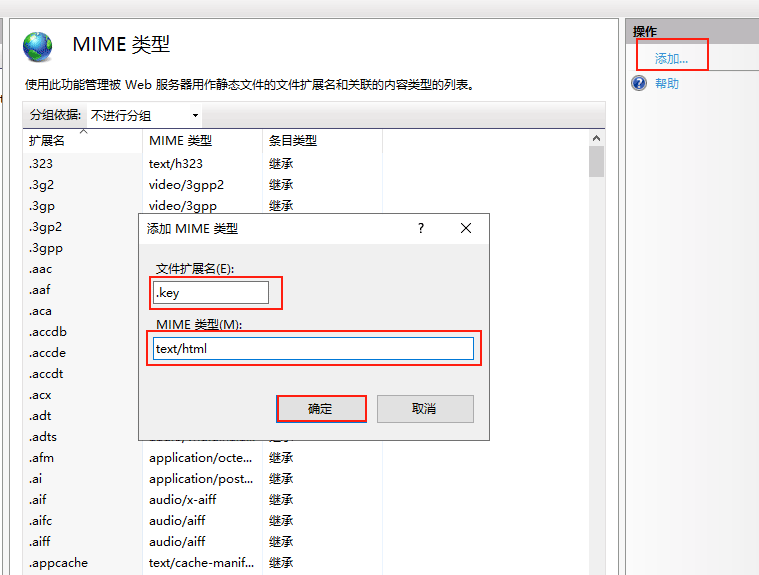
(4)再次使用瀏覽器訪問test.key文件,瀏覽器會(huì)以文本方式打開該文件。
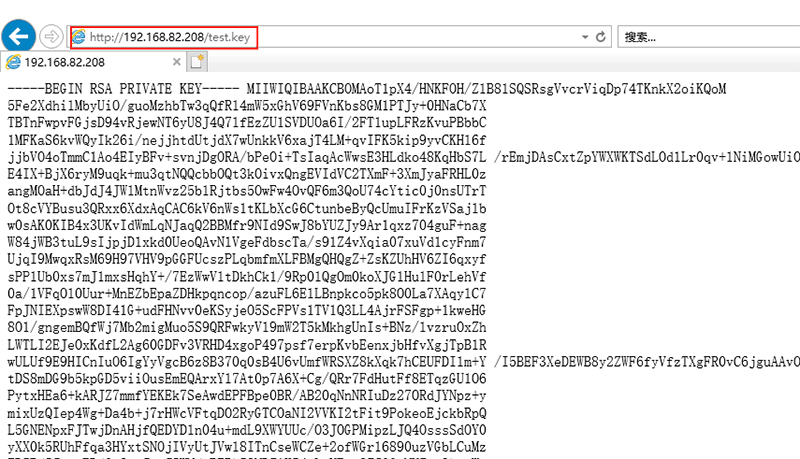
虛擬目錄的作用:在不影響現(xiàn)有網(wǎng)站的情況下,實(shí)現(xiàn)服務(wù)器磁盤的空間擴(kuò)展。
虛擬目錄可以和原有網(wǎng)站不在同一個(gè)文件夾,不在同一個(gè)磁盤,甚至可以不在同一臺(tái)計(jì)算機(jī)上,但是客戶端訪問Web服務(wù)器網(wǎng)站時(shí),感覺不到差異。虛擬目錄也可以設(shè)置默認(rèn)文檔等屬性,但是客戶端訪問時(shí)要和主網(wǎng)站使用相同的IP地址和端口。
6.5.1 創(chuàng)建虛擬目錄
(1)打開IIS管理器,在左側(cè)菜單中右鍵點(diǎn)擊需要管理的Web站點(diǎn)【Default Web Site】,在彈出的菜單中選擇【添加虛擬目錄】。
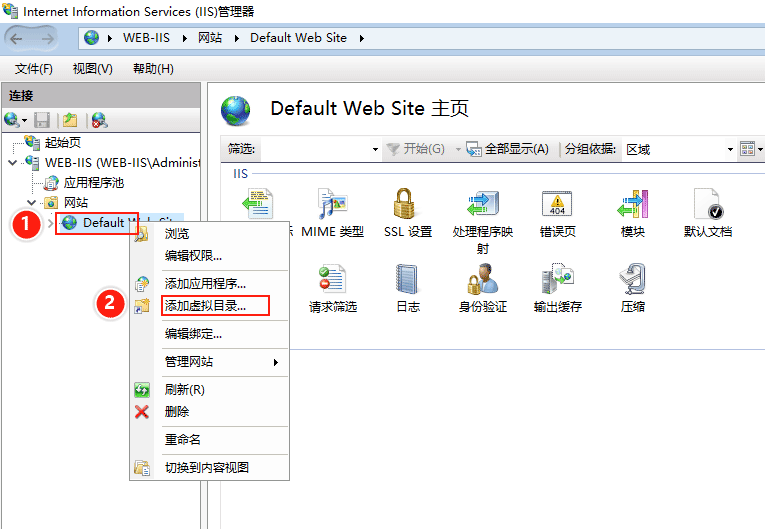
(2)進(jìn)入【添加虛擬目錄】頁面,在別名中輸入:movie,物理路徑選擇虛擬目錄所在的路徑:C:\moive,最后點(diǎn)擊【確定】。
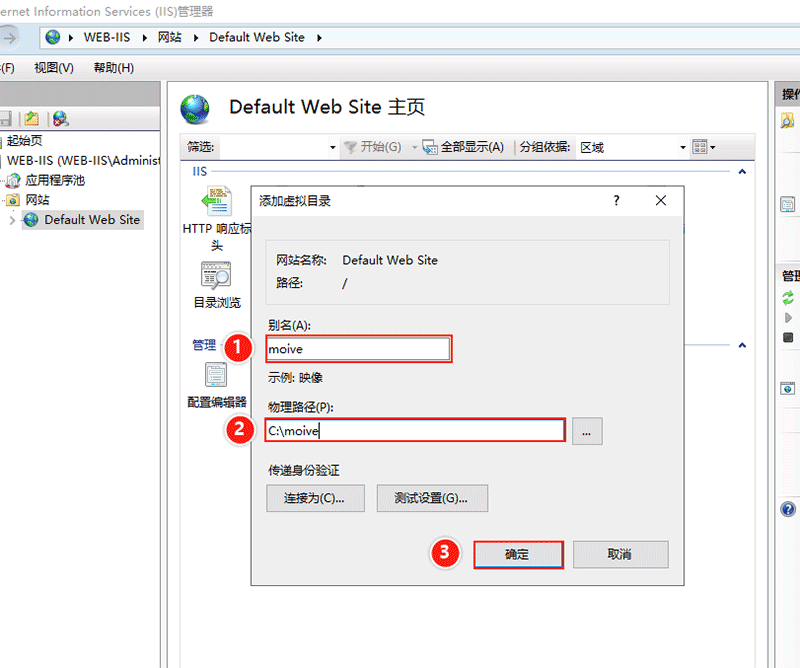
(3)此時(shí)在Web站點(diǎn)下會(huì)顯示為子目錄,按照同樣的步驟可以繼續(xù)添加虛多個(gè)擬目錄,虛擬目錄下也可以添加新的虛擬目錄。
虛擬目錄和主網(wǎng)站一樣,可以在管理頁面進(jìn)行各種配置管理,例如默認(rèn)文檔、MIME類型等設(shè)置。
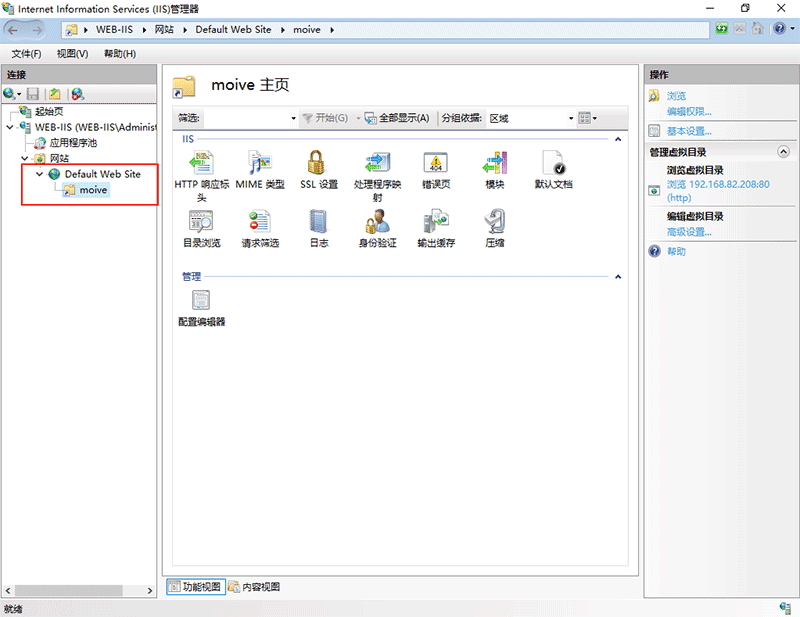
(4)在C:\movie中放置了名為:英雄聯(lián)盟2018世界賽MV的mp4文件,和一個(gè)使用【video】標(biāo)簽的html。
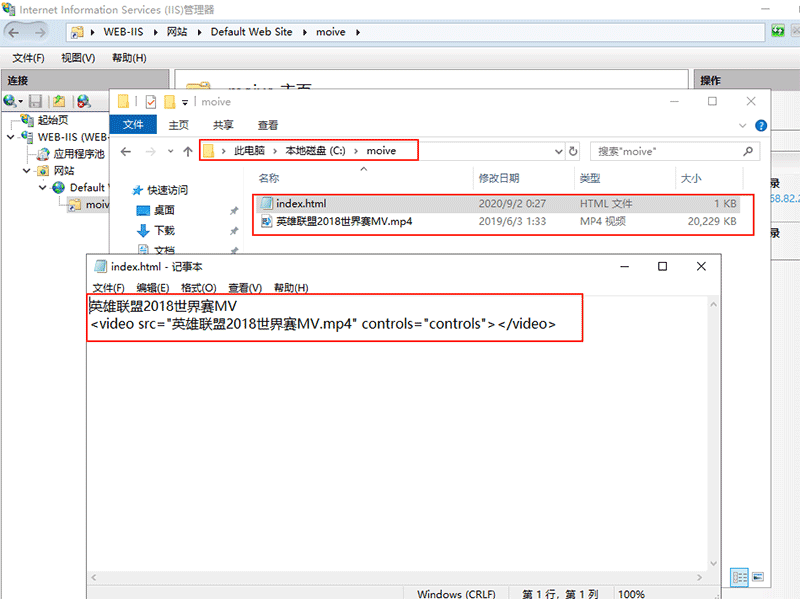
6.5.2 驗(yàn)證虛擬目錄
(5)打開 IE 瀏覽器,在地址欄輸入:http://192.168.82.208/moive/。

一臺(tái)服務(wù)器上可以創(chuàng)建多個(gè)虛擬Web站點(diǎn),可以通過三種方式:
通過IP地址
通過端口
通過主機(jī)名
6.6.1 IP地址
為Web服務(wù)器分配多個(gè)IP地址,可以通過為每個(gè)虛擬網(wǎng)站都綁定一個(gè)獨(dú)立的IP,客戶端可以通過訪問不同的IP地址來訪問相應(yīng)的網(wǎng)站。
(1)為服務(wù)器添加多個(gè)IP
在網(wǎng)卡屬性中雙擊【互聯(lián)網(wǎng)協(xié)議版本4(TCP/IPv4)屬性】中,點(diǎn)擊【高級(jí)】。

在【IP地址】中選擇【添加】,添加【192.168.82.209】,【192.168.82.210】和【192.168.82.211】這三個(gè)地址。

(2)添加網(wǎng)站
1)打開IIS管理器,在左側(cè)菜單中右鍵點(diǎn)擊【網(wǎng)站】,選擇【添加網(wǎng)站】。
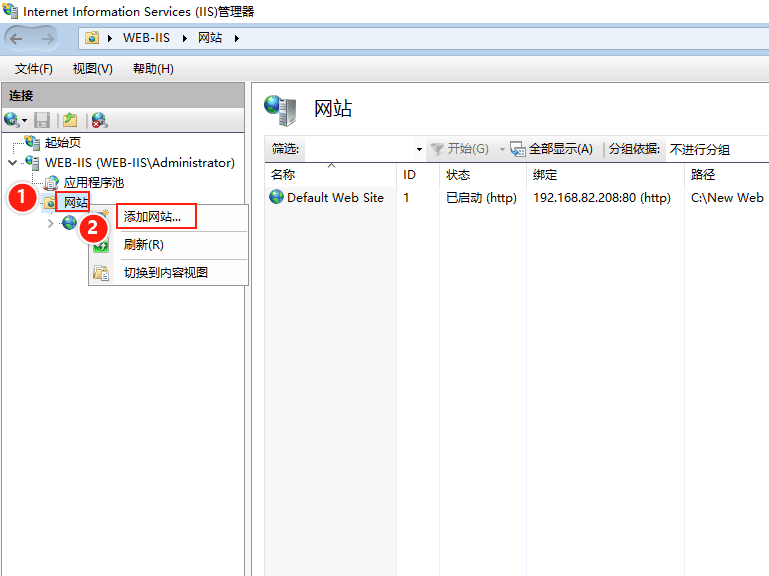
2)進(jìn)入【添加網(wǎng)站】界面,輸入將要?jiǎng)?chuàng)建的【網(wǎng)站名稱】,選擇已經(jīng)創(chuàng)建的【物理路徑】,在IP地址欄中選擇:192.168.82.209,點(diǎn)擊【確定】。
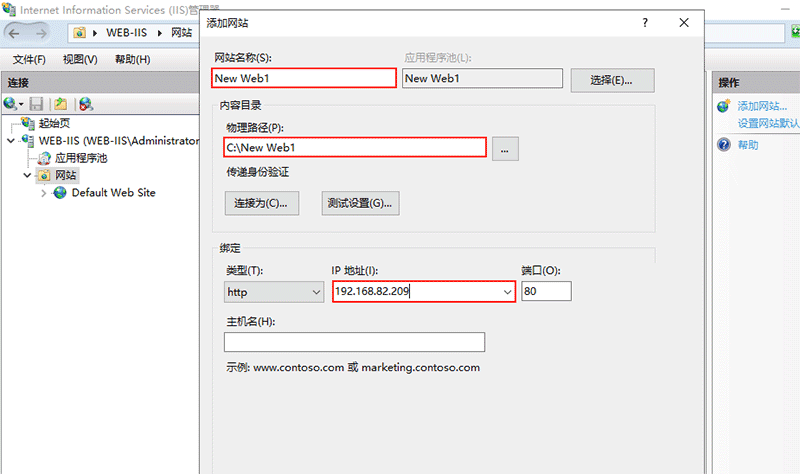
3)在網(wǎng)站中可以看到新創(chuàng)建的Web站點(diǎn)。
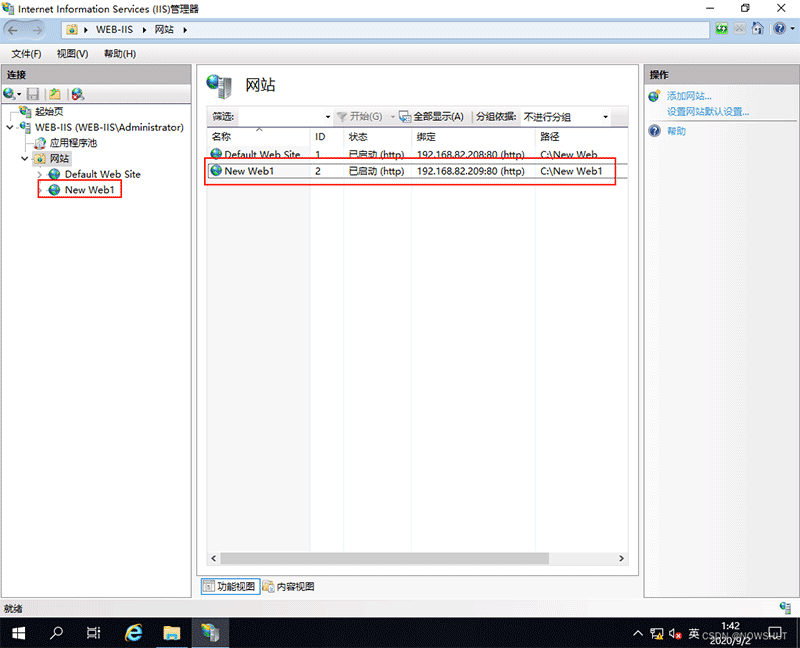
4)用同樣的方法創(chuàng)建另外2個(gè)站點(diǎn)。
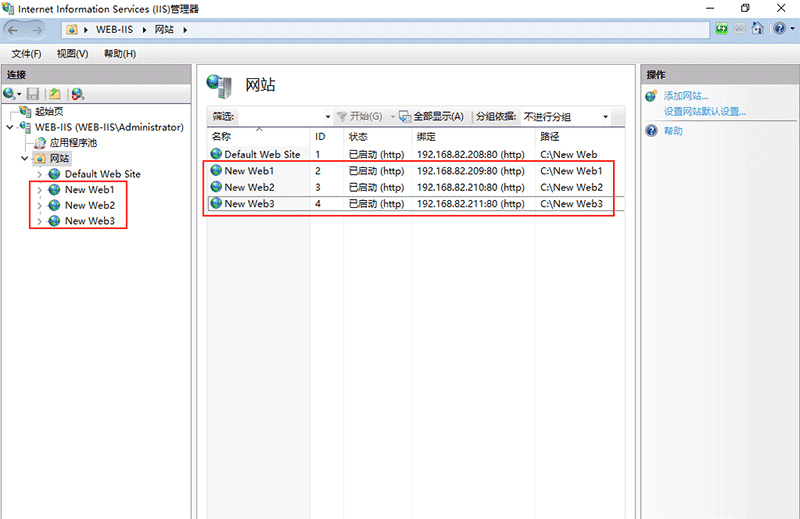
(3)驗(yàn)證
在New Web1,New Web2和New Web3站點(diǎn)的主目錄中放置了index.html。文件內(nèi)容是:
”這里是New Web1的網(wǎng)站“,”這里是New Web2的網(wǎng)站“和”這里是New Web3的網(wǎng)站“。
用IE瀏覽器分別打開這三個(gè)網(wǎng)站。
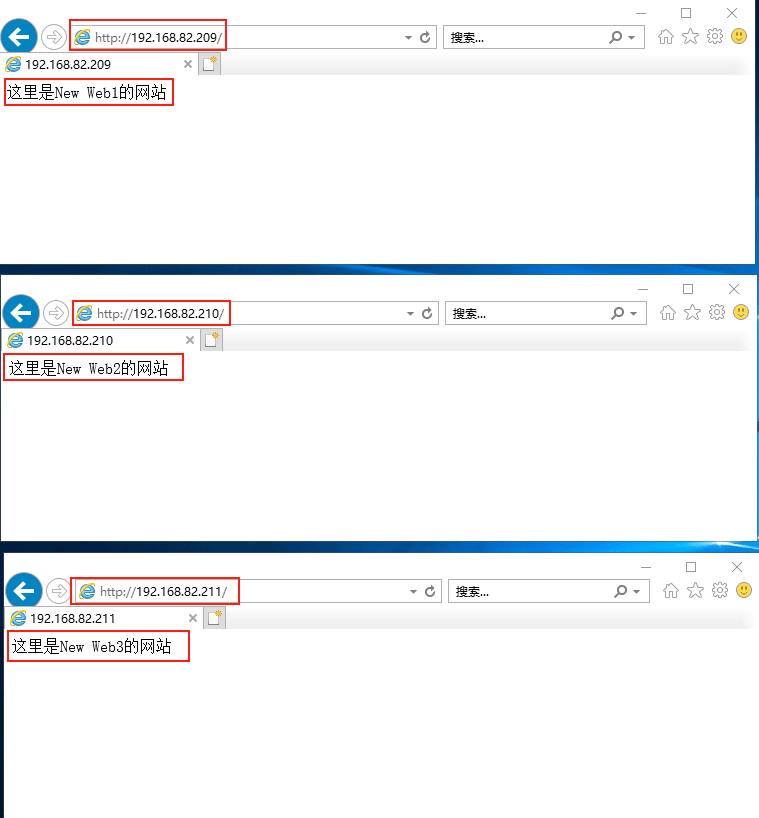
6.6.2 端口
當(dāng)Web服務(wù)器只有一個(gè)IP地址時(shí),可以通過使用不同端口來創(chuàng)建虛擬網(wǎng)站,但客戶端如果要訪問服務(wù)器中不同的網(wǎng)站時(shí),需要在IP地址后加上端口號(hào)。
(1)添加網(wǎng)站
1)打開IIS管理器,在左側(cè)菜單中右鍵點(diǎn)擊【網(wǎng)站】,選擇【添加網(wǎng)站】。

2)進(jìn)入【添加網(wǎng)站】界面,輸入將要?jiǎng)?chuàng)建的【網(wǎng)站名稱】,選擇已經(jīng)創(chuàng)建的【物理路徑】,在IP地址欄中選擇:192.168.82.208,端口輸入:8081,點(diǎn)擊【確定】。
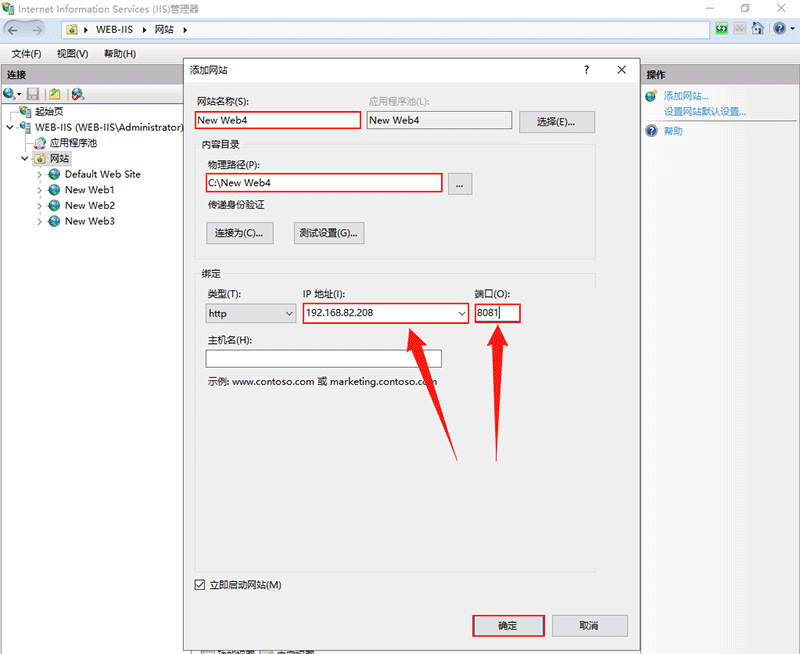
(2)驗(yàn)證
在New Web4站點(diǎn)的主目錄中放置了index.html。文件內(nèi)容是:
”這里是New Web4的網(wǎng)站”
用IE瀏覽器分別打開這個(gè)網(wǎng)站。
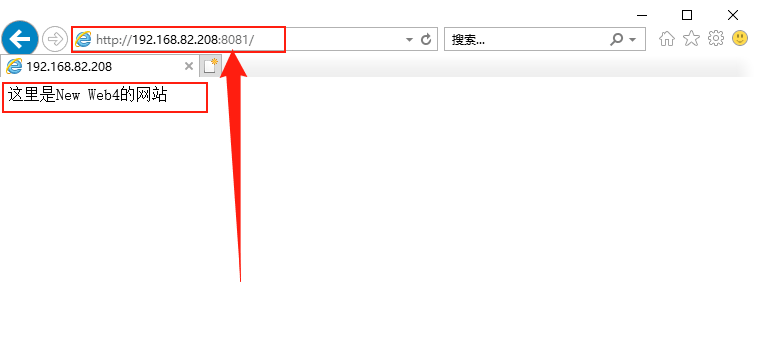
6.6.3 主機(jī)名
主機(jī)名是最常用的區(qū)分多個(gè)虛擬網(wǎng)站的方法。每一個(gè)虛擬網(wǎng)站對(duì)應(yīng)一個(gè)主機(jī)名,客戶端直接使用主機(jī)名訪問網(wǎng)站。
使用主機(jī)名來創(chuàng)建虛擬網(wǎng)站是目前使用最多的方法,它可以很方便地實(shí)現(xiàn)在一臺(tái)務(wù)器上架設(shè)多個(gè)網(wǎng)站。使用主機(jī)名創(chuàng)建網(wǎng)站時(shí),需要事先注冊(cè)域名或者在內(nèi)部局域網(wǎng)中的DNS服務(wù)器中創(chuàng)建相應(yīng)的DNS名稱,而用戶在訪問時(shí)只要使用相應(yīng)的域名就可以訪問。
我們這里添加了兩個(gè)域名:www.fjnu.com 和 www.scnu.com
(1)在DNS1上添加新域名的主機(jī)記錄

(2)添加網(wǎng)站
1)打開IIS管理器,在左側(cè)菜單中右鍵點(diǎn)擊【網(wǎng)站】,選擇【添加網(wǎng)站】。

2)進(jìn)入【添加網(wǎng)站】界面,輸入將要?jiǎng)?chuàng)建的【網(wǎng)站名稱】,選擇已經(jīng)創(chuàng)建的【物理路徑】,在IP地址欄中選擇:192.168.82.208,端口輸入:80,在主機(jī)名:www.fjnu.com,點(diǎn)擊【確定】。
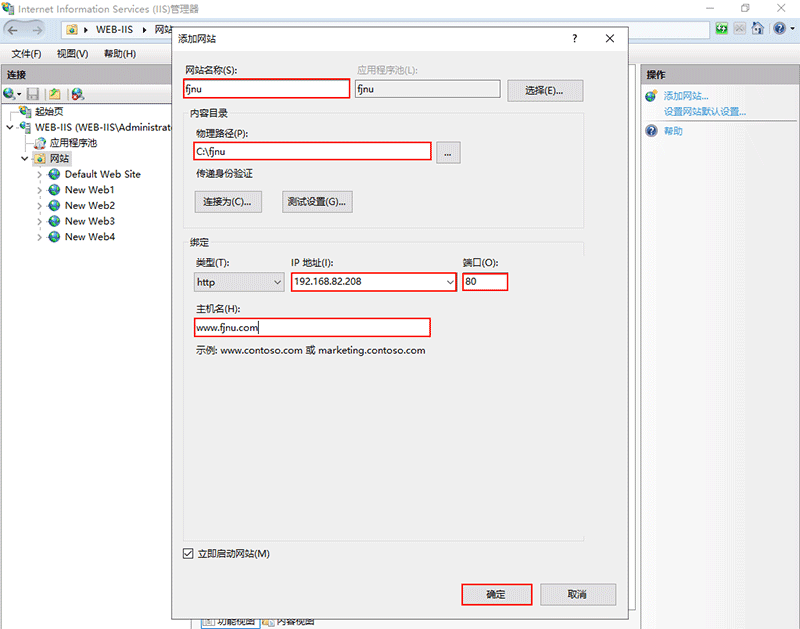
3)用同樣的方法,創(chuàng)建網(wǎng)站scnu。
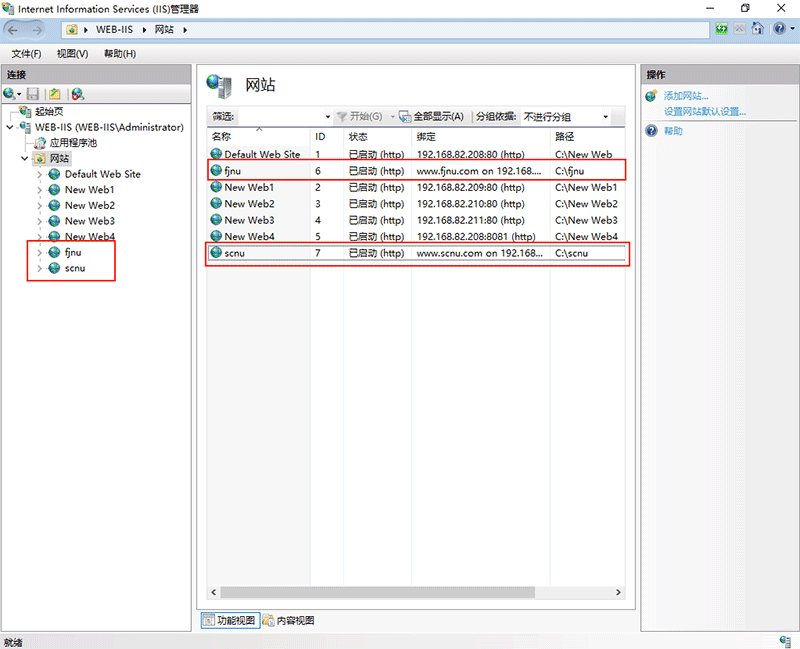
(3)驗(yàn)證
分別在fjnu和scnu站點(diǎn)的主目錄中放置了index.html。文件內(nèi)容分別是:
”這里是fjnu的網(wǎng)站“和“這里是scnu的網(wǎng)站”。
用IE瀏覽器分別打開這兩個(gè)網(wǎng)站。

參考資料 Microsoft Docs:IIS Web Server Overview
Microsoft Docs:Internet Information Services (IIS)
到此這篇關(guān)于Windows Server 2019 Web服務(wù)器配置 IIS站點(diǎn)配置的文章就介紹到這了,更多相關(guān)IIS站點(diǎn)配置內(nèi)容請(qǐng)搜索好吧啦網(wǎng)以前的文章或繼續(xù)瀏覽下面的相關(guān)文章希望大家以后多多支持好吧啦網(wǎng)!
相關(guān)文章:
1. Tomcat中使用ipv6地址的示例代碼2. 基于nginx獲取代理服務(wù)ip以及客戶端真實(shí)ip詳解3. windows 時(shí)間服務(wù)器配置方法詳解4. Xftp的下載和安裝教程(圖文教程)5. ApplicationHost.config(IIS存儲(chǔ)配置區(qū)文件)介紹6. windows2008 server子域加入父域時(shí)提示錯(cuò)誤 域已經(jīng)存在7. 圖文詳解添加DNS服務(wù)器的操作步驟8. Windows server 2016服務(wù)器基本設(shè)置9. Tomcat starup.bat腳本開機(jī)自啟動(dòng)的實(shí)現(xiàn)10. 域名DNS解析的故障解決方法

 網(wǎng)公網(wǎng)安備
網(wǎng)公網(wǎng)安備